Todas las formas de abrir el símbolo del sistema en Windows 10
En mis artículos, a menudo me refiero a herramientas de línea de comandos y utilidades de consola. Anteriormente, escribí cómo abrir un símbolo del sistema elevado en Windows 10, pero hoy me gustaría compartir con ustedes todas las formas de abrir un símbolo del sistema regular.
Anuncio publicitario
Windows 10 presenta un nuevo menú de Inicio junto con la pantalla de Inicio. Hay muchas características comunes entre ellos, como la capacidad de agregue teclas de acceso rápido globales para iniciar sus aplicaciones favoritas. Tanto en el menú Inicio como en la pantalla Inicio, puede utilizar la búsqueda de una aplicación o un archivo. Entonces, el primer método que veremos para abrir el símbolo del sistema en Windows 10 es desde los resultados de búsqueda.
Abra el símbolo del sistema en Windows mediante la búsqueda
Abra el menú Inicio o cambie a la pantalla Inicio presionando la tecla "Win" en el teclado. Empiece a escribir "cmd.exe":
Haga clic en cmd.exe en los resultados de la búsqueda o simplemente presione Entrar para ejecutar el símbolo del sistema.
Abra el símbolo del sistema usando el menú Win + X (el usuario avanzado)
Esta es una de las formas más convenientes de abrir el símbolo del sistema en Windows 10. A partir de Windows 8, Microsoft ha implementado un menú de Usuarios avanzados, que contiene muchos elementos útiles como Panel de control, Conexiones de red, etc. También contiene el elemento "Símbolo del sistema", que es exactamente lo que necesitamos.

Para acceder a este menú en Windows 10, presione las teclas Win + X juntas en el teclado.
Actualizar: Esta opción se ha eliminado en Windows 10 Creators Update. Consulte el siguiente artículo para obtener información sobre este cambio en detalle: Windows 10 build 14986 reemplaza el símbolo del sistema con PowerShell en todas partes. Para restaurar el símbolo del sistema en el menú Win + X, consulte este tutorial:
Agregue el símbolo del sistema de nuevo al menú Win + X en Windows 10 Creators Update.
Abra el símbolo del sistema desde el cuadro de diálogo Ejecutar
Esta es mi forma favorita, ya que prefiero trabajar con el teclado. Presione las teclas Win + R juntas en el teclado y escriba lo siguiente en el cuadro Ejecutar:
cmd
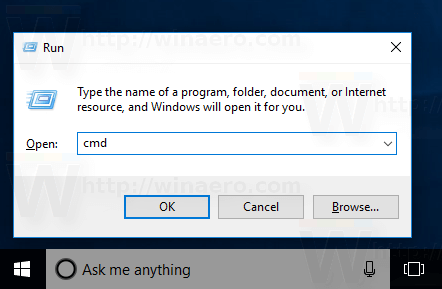
Presione Entrar para abrir una nueva instancia del símbolo del sistema.
Sugerencia: consulte el lista definitiva de todos los atajos de teclado de Windows con teclas Win.
Ejecute el símbolo del sistema directamente desde el Explorador
Abra cualquier carpeta en el Explorador de archivos. Mantenga presionada la tecla Shift en el teclado y haga clic con el botón derecho en un espacio vacío en cualquier directorio. En el menú contextual, verá el elemento "Abrir ventana de comando aquí".
Abrirá una nueva instancia de símbolo del sistema en la carpeta actual.
Nota: La opción del menú contextual se ha eliminado en Windows 10 Creators Update. Para restaurarlo, consulte el siguiente artículo:
Agregue el símbolo del sistema de nuevo al menú Win + X en Windows 10 Creators Update
Alternativamente, puede escribir cmd directamente en la barra de direcciones y presionar Enter. También abrirá el símbolo del sistema en la carpeta abierta actualmente:
Y, finalmente, puede ejecutar el símbolo del sistema mediante la interfaz de usuario de Ribbon. Haga clic en Archivo -> Abrir elemento de símbolo del sistema. Nota: esta opción se ha eliminado en Windows 10 Creators Update. Ver Windows 10 build 14986 reemplaza el símbolo del sistema con PowerShell en todas partes.
Nota: esta opción se ha eliminado en Windows 10 Creators Update. Ver Windows 10 build 14986 reemplaza el símbolo del sistema con PowerShell en todas partes.
Abra el símbolo del sistema desde el menú Inicio
Usando el nuevo menú Inicio en Windows 10, puede abrir el símbolo del sistema navegando hasta su acceso directo. Abra el menú Inicio, haga clic en "Todas las aplicaciones" y desplácese hasta la carpeta "Sistema Windows". Allí encontrará el elemento "Símbolo del sistema".
Eso es todo. Ahora está familiarizado con todas las formas de abrir el símbolo del sistema en Windows 10.


